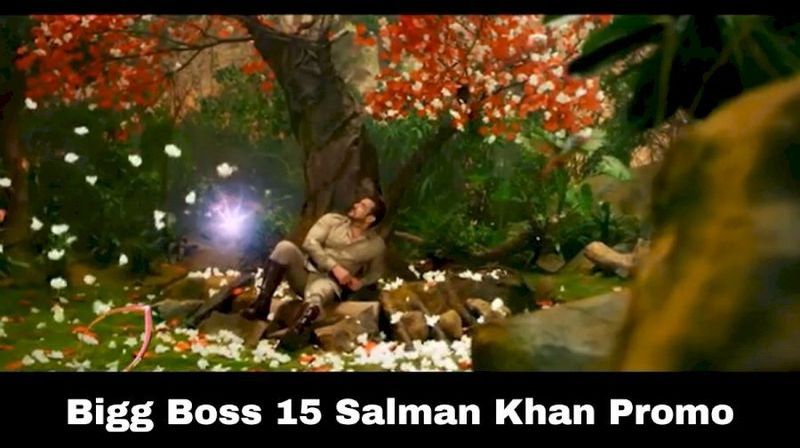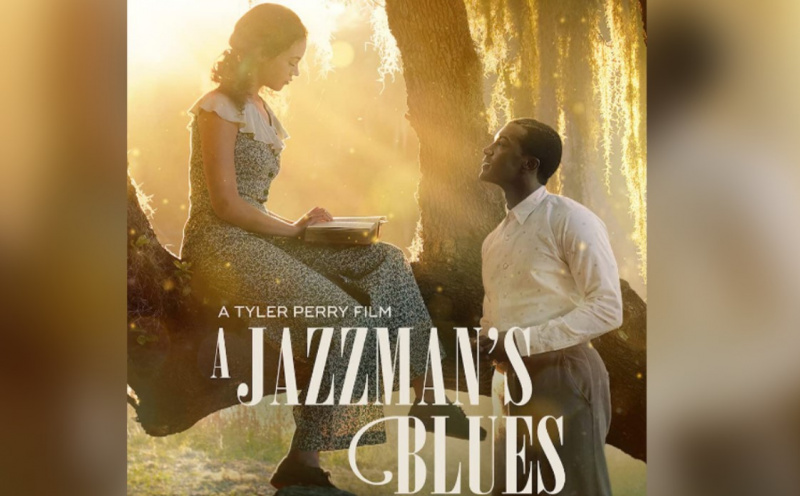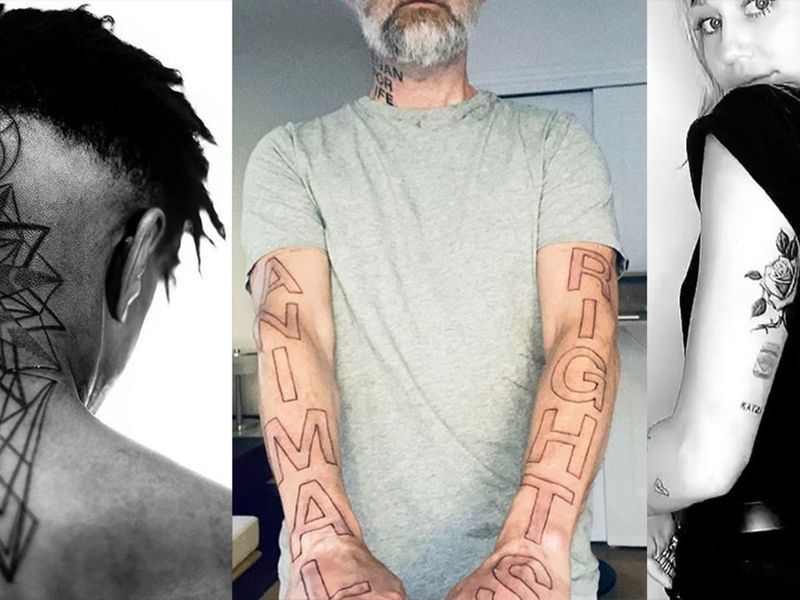Jika anda ingin menambahkan sedikit bakat peribadi pada skrin utama iPhone atau iPad anda dengan menggantikan ikon saham dengan ikon anda sendiri, kemudian baca terus untuk tutorial komprehensif kami tentang cara melakukan perkara itu.
Dalam artikel ini, kami akan memberitahu anda cara menukar ikon apl pada iPhone dan peranti Apple yang lain.
Bagaimana untuk Mengubah Ikon Apl pada iPhone dan iPad Anda?
Anda boleh menggunakan apl pintasan di mana anda boleh mencari imej atau mengambil gambar yang boleh digantikan dengan imej ikon lalai pada mana-mana apl. Walaupun keupayaan untuk mengubah rupa iPhone atau iPad dengan menukar ikon aplikasi adalah sangat menyeronokkan, adalah penting untuk diingat bahawa pendekatan ini benar-benar membuat salinan apl dan bukannya menukar ikon aplikasi asal. Anda akan mendapat dua ikon jika anda melakukan ini, tetapi anda hanya boleh menyembunyikan apl asal dalam pustaka apl.
Untuk menyesuaikan penampilan aplikasi anda, anda perlu menggunakan apl Pintasan, yang merupakan ciri eksklusif untuk iOS 13 dan lebih baharu. Ikuti langkah di bawah untuk menukar ikon apl pada iPhone atau iPad.
- Pada iPhone atau iPad anda, buka apl Pintasan yang terbina dalam.
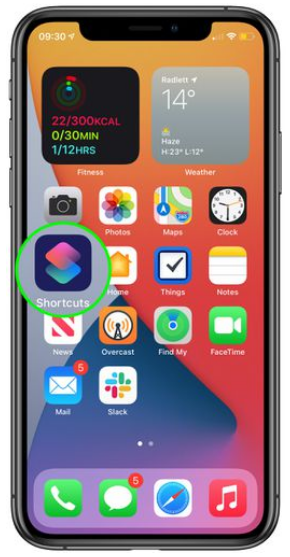
- Ketik pada ikon '+' yang terdapat di penjuru kanan sebelah atas skrin.
- Pilih 'Tambah Tindakan.'
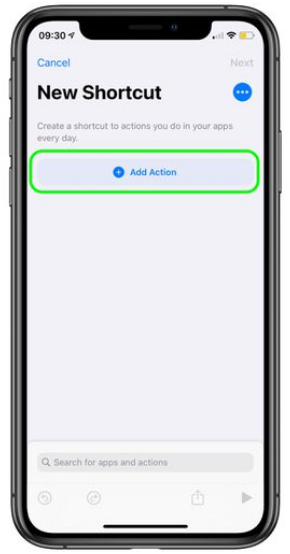
- Dalam medan carian, cari 'Buka Apl.'
- Pilih 'Buka Apl.'
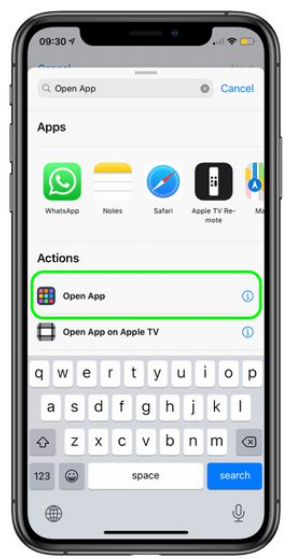
- Ketik pada Pilih.
- Cari apl yang ikonnya ingin anda ubah suai, kemudian klik padanya.
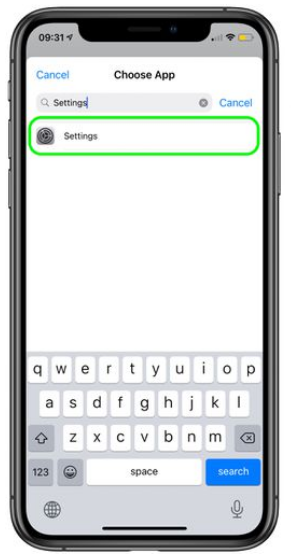
- Klik pada butang 'Lagi' (tiga titik) di penjuru kanan sebelah atas.
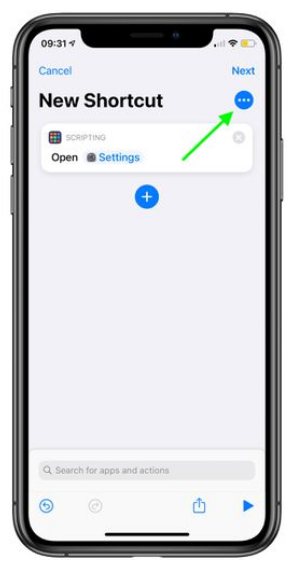
- Pilih 'Tambah ke Skrin Utama'.
- Ketik pada ikon apl Pemegang tempat.
- Pilih sama ada Ambil Foto, Pilih Foto atau Pilih Fail daripada pilihan lungsur, bergantung pada tempat imej ikon apl baharu anda disimpan.
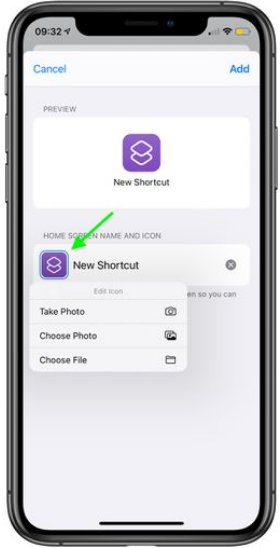
- Pilih gambar baharu untuk menggantikan ikon lama.
- Taipkan nama baharu untuk apl seperti yang anda mahu ia muncul pada skrin utama dalam kawasan teks.
- Ketik pilihan 'Tambah'.
- Ketik pada 'Selesai' untuk menyelesaikan proses. Pintasan telah dibuat pada
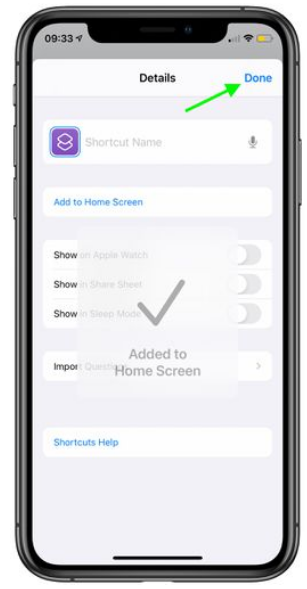
- Sudah tiba masanya untuk kembali ke menu utama.
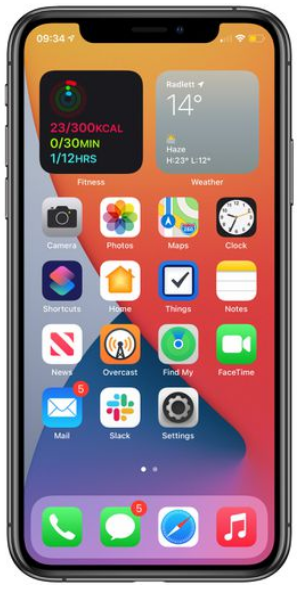
Jika anda telah memasang apl ini, anda akan melihat dua ikon pada skrin utama anda. Anda boleh menyembunyikan ikon lama dengan menyeretnya ke Pustaka Apl, meninggalkan hanya ikon yang baru anda buat. Apl asal tidak boleh dinyahpasang.
Ini adalah prosedur yang panjang, terutamanya jika anda perlu mencipta ikon untuk setiap apl, jadi anda mungkin tidak mahu melakukannya untuk setiap apl.
Had untuk Menukar Ikon Apl pada iPhone
Terdapat beberapa perkara yang perlu anda ketahui selain komitmen masa yang terlibat dalam membuat Pintasan untuk setiap apl. Jika anda menukar semua ikon apl anda, anda tidak akan dapat menggunakan mana-mana ciri interaktif termasuk kotak pemberitahuan yang menunjukkan teks atau e-mel yang belum dibaca. Ia termasuk pilihan yang tersedia apabila anda menekan lama ikon apl.
Isu kedua ialah setiap kali anda melancarkan aplikasi, apl Pintasan akan dilancarkan sebaliknya kerana anda menggantikannya.
Begitulah cara anda boleh menukar ikon aplikasi pada iPhone anda. Walaupun prosesnya agak berguna dengan beberapa batasan, anda masih boleh mencuba. Beritahu kami pengalaman anda.